

|
Microsoft Excel是Microsoft为使用Windows和Apple Macintosh操作系统的电脑编写的一款电子表格软件。直观的界面、出色的计算功能和图表工具,再加上成功的市场营销,使Excel成为最流行的个人计算机数据处理软件。 要统计Excel单元格中的字符数,不需要一个一个的数,利用len函数就能轻松搞定。 问:什么是len函数? 答:自动统计字符数的函数 问:怎样记住len函数 答:len是length(长度)的简称 问:这里的字符数是什么意思? 答:汉字、字母和数字都算一个字符 实例一、纯数字 如图,请统计左边单元格中的字符数 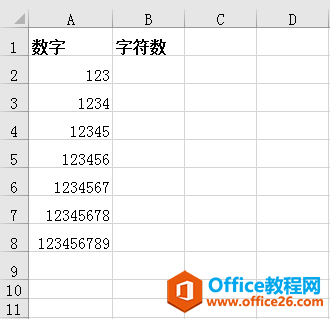 1.在单元格中输入“=len”函数 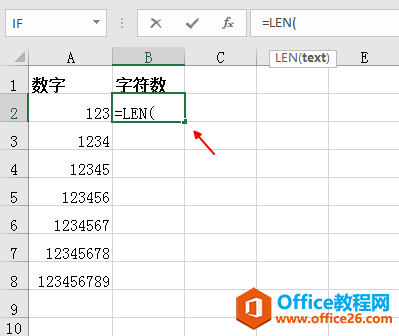 2.点选123所在的单元格,此时在函数中自动出现A2(或者直接输入123单元格的位置坐标) 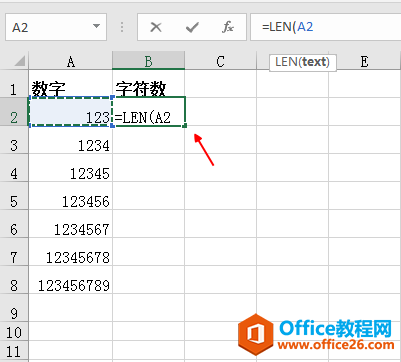 3.点击编辑栏中的对号√或者按回车键 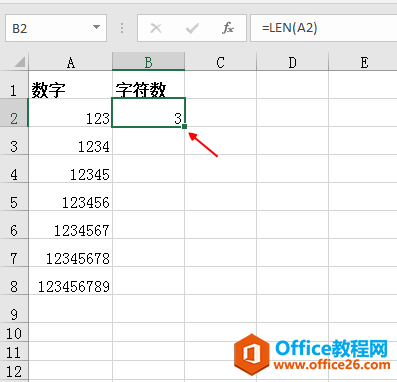 4.拖动填充柄进行快速填充 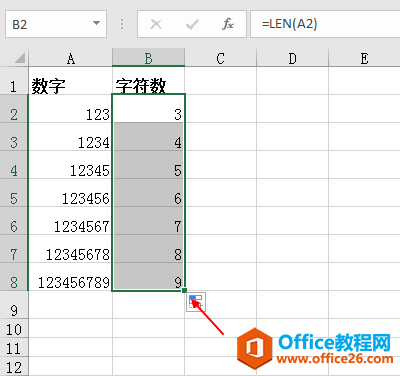 实例二、纯中文 如图:请统计左列单元格中的字符数 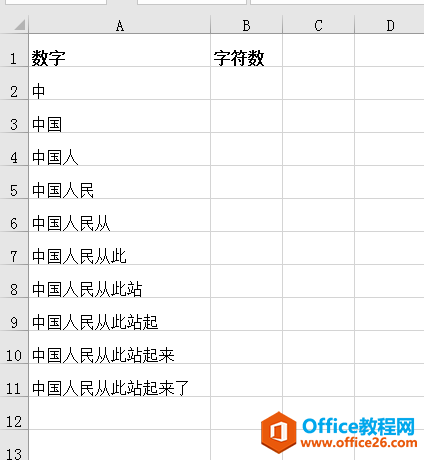 1.在B2单元格中输入“=len”函数 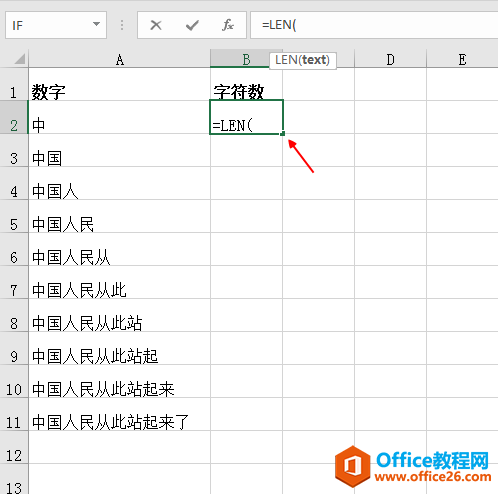 2.点选“中”字所在的单元格,此时在函数中自动出现A2(或者直接输入“中”字单元格的位置坐标) 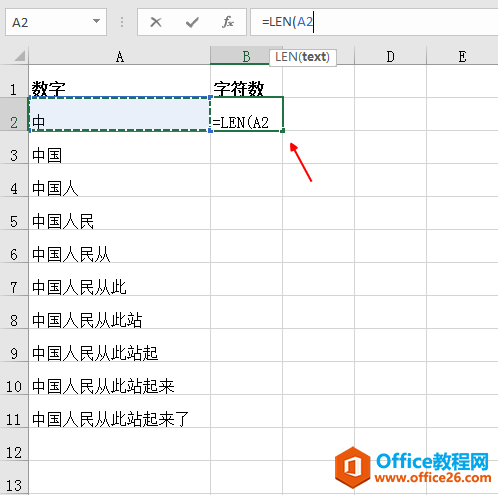 3.点击编辑栏中的对号√或者按回车键 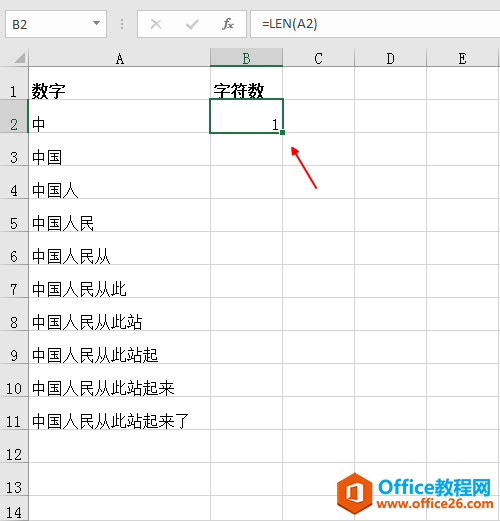 4.拖动填充柄进行快速填充 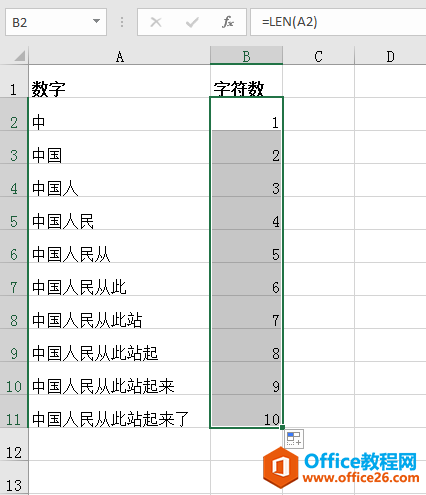 实例三、纯字母 如图:请统计左列单元格中的字符数 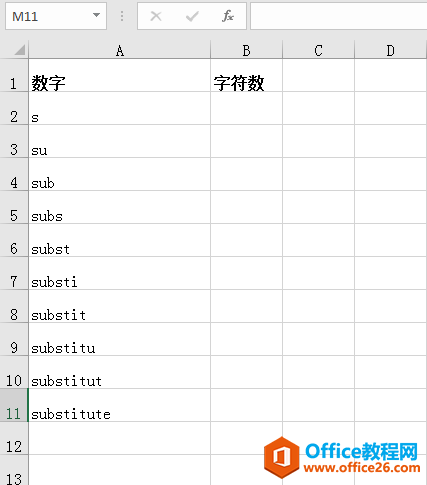 1.在B2单元格中输入“=len”函数 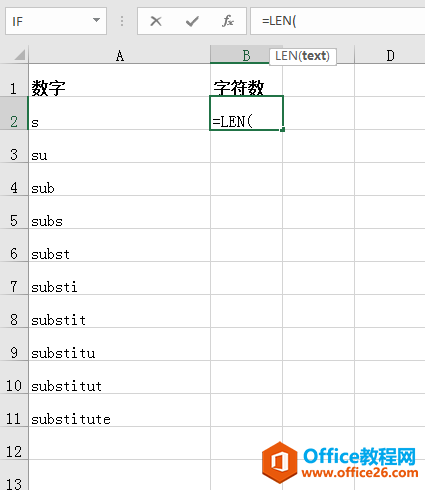 2.点选字母“g”所在的单元格,此时在函数中自动出现A2(或者直接输入字母“g”单元格的位置坐标)
? 3.点击编辑栏中的对号√或者按回车键 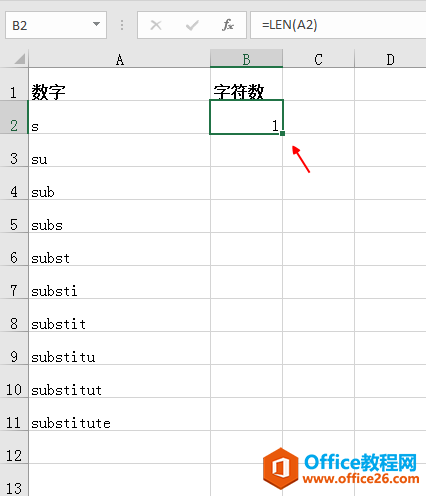 4.拖动填充柄进行快速填充 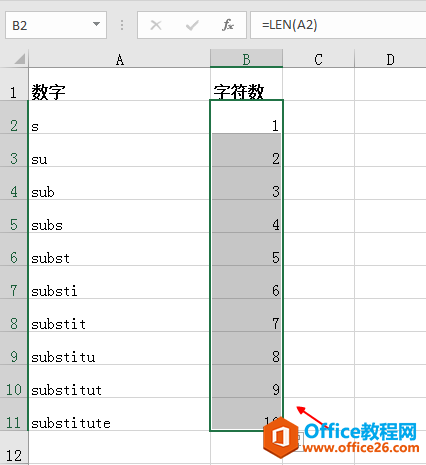 实例四、字母数字中文混搭 如图:请统计左列单元格中的字符数
? 1.在B2单元格中输入“=len”函数 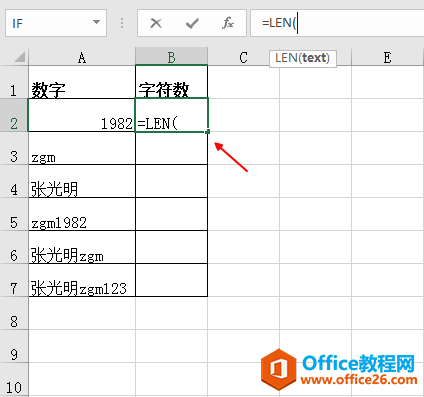 2.点选数字“1982”所在的单元格,此时在函数中自动出现A2(或者直接输入数字“1982”单元格的位置坐标) 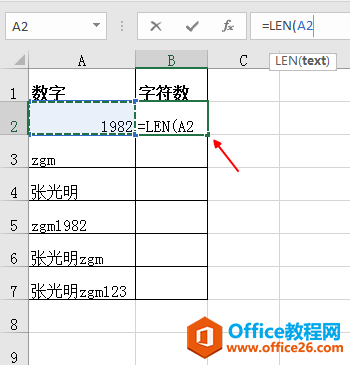 3.点击编辑栏中的对号√或者按回车键 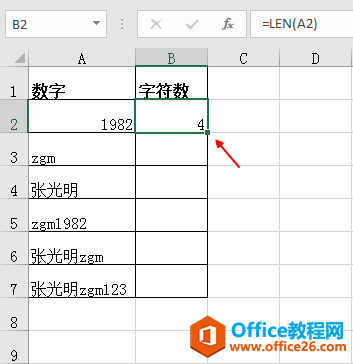 4.拖动填充柄进行快速填充 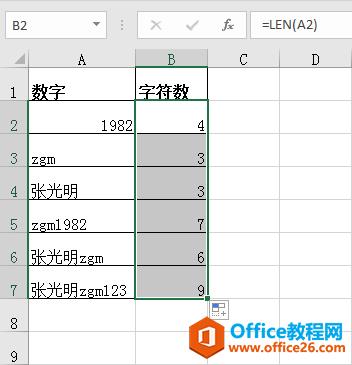 注:lenb函数与len函数不一样, 注:lenb函数是自动统计字节数的函数,而字节数与字符数是有区别的。 Excel整体界面趋于平面化,显得清新简洁。流畅的动画和平滑的过渡,带来不同以往的使用体验。 |
温馨提示:喜欢本站的话,请收藏一下本站!